一、介绍
VLC 是一款自由、开源的跨平台多媒体播放器及框架,可播放大多数多媒体文件,以及 DVD、音频 CD、VCD 及各类流媒体协议。
VLC 除了支持常见的图形化界面控制,还支持命令驱动,这对于编程用户而言,简直是福音,这也是我选择推荐和使用它的一个重要原因。
软件特色:
- 简单、快速、强大
- 能播放任何内容 - 文件、光盘、摄像头、设备及流媒体
- 可播放大多数格式,无需安装编解码器包 - MPEG-2, MPEG-4, H.264, MKV, WebM, WMV, MP3...
- 可在所有平台运行 - Windows, Linux, Mac OS X, Unix, iOS, Android ...
- 完全免费 - 无间谍软件,无广告,无跟踪用户的行为
支持平台:
- 电脑端:Windows、MacOS、Linux、Debian、Ubuntu、Read Hat、SUSE、FreeBSD
- 移动端:Android、IOS
相关网址:
- 官网:https://www.videolan.org/
- 项目地址:https://github.com/videolan/vlc
- 安装教程:https://wiki.videolan.org/Documentation:Installing_VLC/
- 配置变量环境:https://wiki.videolan.org/Command-line_interface/
软件界面
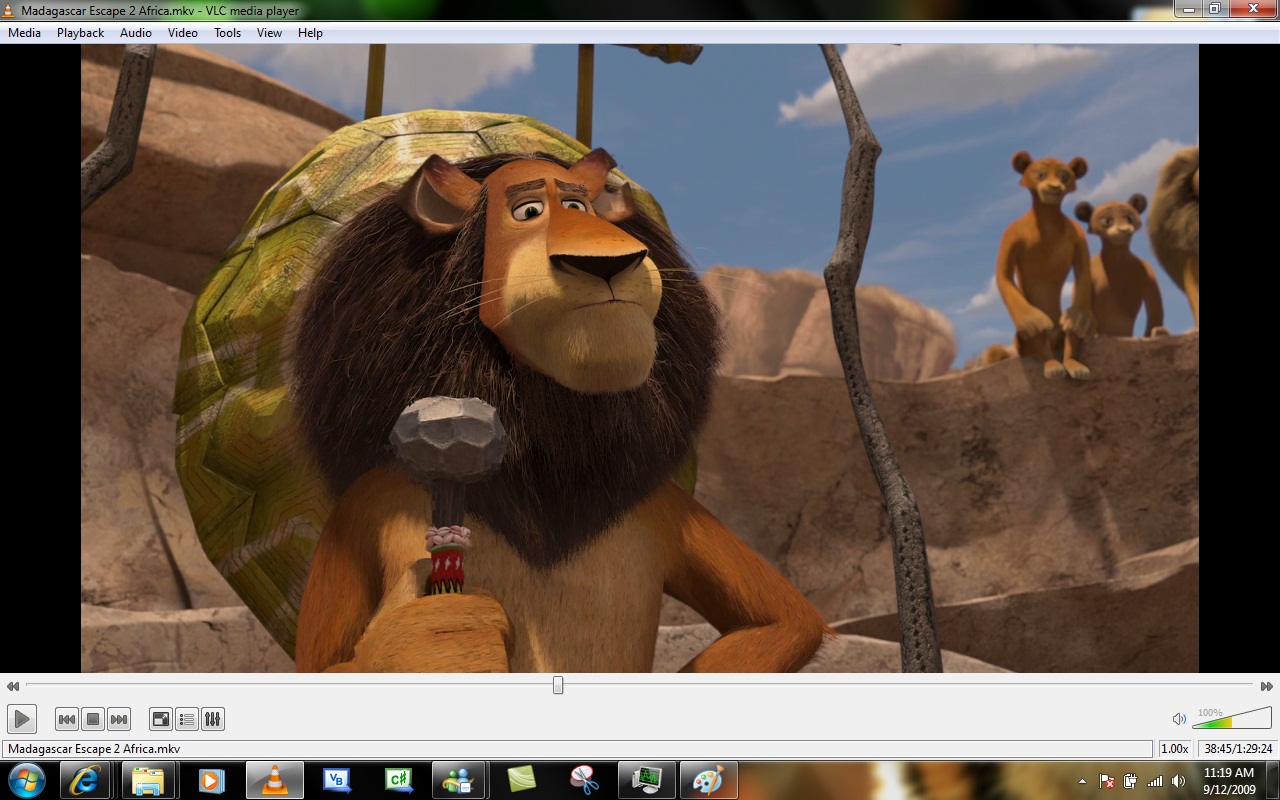

二、安装
说明:本文以 MacOS 平台为例,其它平台安装方法请按官方教程完成 vlc 安装。
Step1: 下载 vlc-3.0.16-intel64 安装程序
Step2: 双击安装程序,根据提示,完成安装即可。
上述两步完成后,你已经可以通过图形界面操作 vlc 多媒体播放器了。但如果需要通过命令行进行控制,则需要继续以下步骤:
Step3:添加环境变量
# 添加用户环境变量
echo "export PATH=/Applications/VLC.app/Contents/MacOS/:$PATH" >> ~/.bash_profile
source ~/.bash_profileStep4:验证配置
# 查看版本信息
vlc --version如果有输出 vlc 的版本信息,则说明安装成功。
三、使用
3.1 图形界面操作
略,图形界面使用简单,不做论述。
3.2 命令行操作
# 播放本地文件
VLC file:///Users/tai/Desktop/青花瓷-周杰伦.mp4
更多操作,请参考:Documentation:Command line 。

1 条评论
博主真是太厉害了!!!